Kategorie: Rootserver: Unterschied zwischen den Versionen
| Zeile 14: | Zeile 14: | ||
[[Bild:Favoriten.png]] | [[Bild:Favoriten.png]] | ||
<br> | <br> | ||
| − | Jetzt klickst du bei Verträge auf Gameroot. Dort | + | Jetzt klickst du bei Verträge auf Gameroot. Dort erhälst du eine Übersicht aller angelegten Gameserver und kannst auch Server anlegen, bearbeiten oder löschen.<br> |
| + | Ebenfalls siehst du als Grafik die Auslastungen der CPU, RAM und Festplatte.<br> | ||
| + | <br> | ||
| + | Nachdem erstellen eines Servers wechselst du nun in den Bereich Gameserver. | ||
| + | == Installation / Gameswitch /Deinstallation == | ||
| − | + | {{Wissen| | |
| + | - Du kannst für einen Gameserver auch mehrere Spiele unter Spiele installieren, dies wird dann als Gameswitch erkannt. Das jeweilige Spiel oder die Konfiguration muss dann in der Serverübersicht gewechselt werden. | ||
| + | - Der Button Löschen in der Serverübersicht bewirkt nur dass das Konfigurationsprofil gelöscht wird und nicht das Spiel. | ||
| + | - Es können nicht alle Konfigurationen eines Spiels gelöscht werden, solange es nicht deinstalliert wurde unter Spiele. Es bleibt immer eine Konfiguration stehen oder neu erstellt}} | ||
| − | + | Unter Spiele kannst du dann dein gewünschtes Spiel installieren oder deinstallieren.<br> | |
| − | + | Bei einer Deinstallation wird das Spiel, alle Konfigurationen und Backups gelöscht.<br> | |
| − | |||
Version vom 9. Januar 2017, 17:09 Uhr
Gameserver anlegen
Zuerst musst du dich im Kundenlogin einloggen. Nun solltest du oben in Leiste neben dem Logo auch die Bereiche als ausklappbares Kontextmenü sehen können.
Datei:Startleiste.png
Wenn du mit der Leiste nicht zurecht kommen solltest kannst du dies auch direkt auf der Startseite sehen.
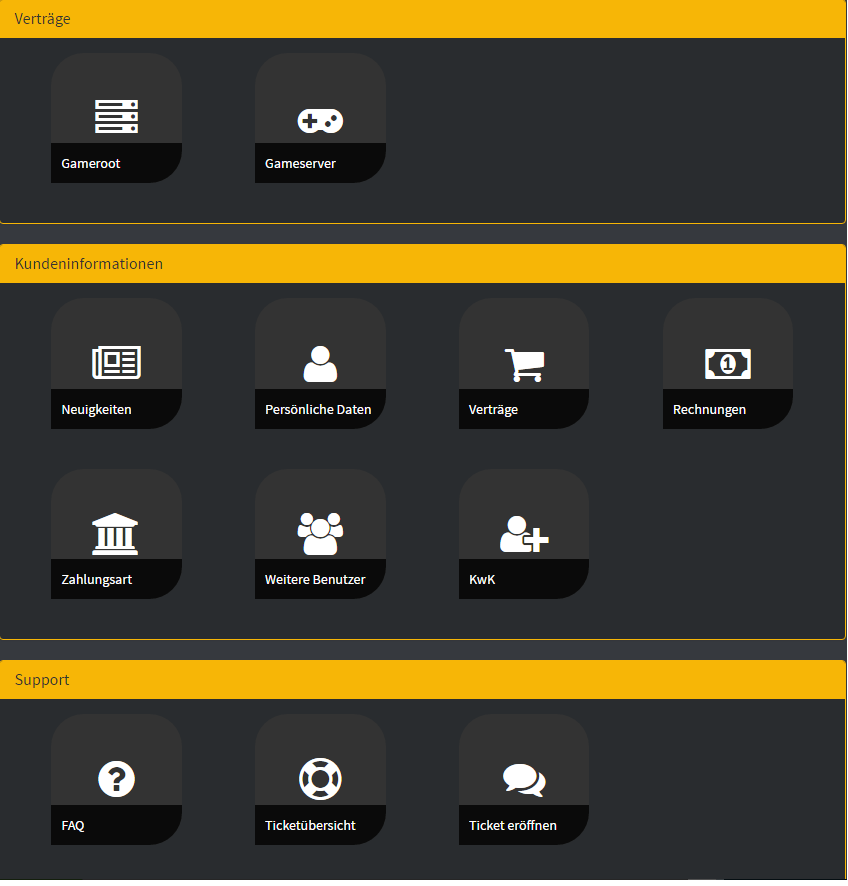
Dort gibt es später auch den Bereich Favoriten zu sehen, sofern du Server als Favorit markierst. Dies sieht dann so aus:
Datei:Favoriten.png
Jetzt klickst du bei Verträge auf Gameroot. Dort erhälst du eine Übersicht aller angelegten Gameserver und kannst auch Server anlegen, bearbeiten oder löschen.
Ebenfalls siehst du als Grafik die Auslastungen der CPU, RAM und Festplatte.
Nachdem erstellen eines Servers wechselst du nun in den Bereich Gameserver.
Installation / Gameswitch /Deinstallation
Unter Spiele kannst du dann dein gewünschtes Spiel installieren oder deinstallieren.
Bei einer Deinstallation wird das Spiel, alle Konfigurationen und Backups gelöscht.
Unterkategorien
Diese Kategorie enthält die folgende 2 Unterkategorien, von 2 insgesamt.
Seiten in der Kategorie „Rootserver“
Folgende 3 Seiten sind in dieser Kategorie, von 3 insgesamt.